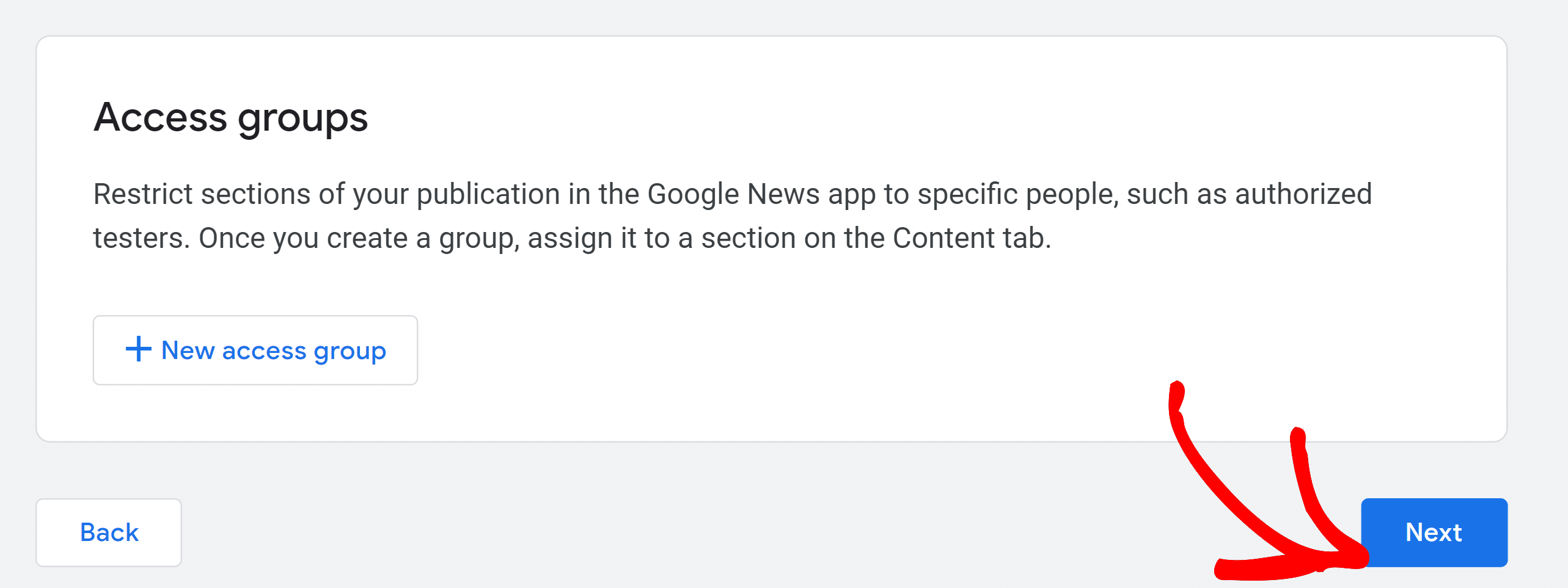Comment soumettre votre site WordPress à Google Actualités
Publié: 2021-12-28Vous souhaitez soumettre votre site à Google Actualités et augmenter votre trafic ?
Faire apparaître le contenu de votre site sur Google Actualités est un excellent moyen de générer plus de trafic organique et d'améliorer votre présence globale dans les recherches. Les visiteurs sont également susceptibles de faire davantage confiance à votre site Web s'ils vous voient apparaître sur Google Actualités.
Dans cet article, nous vous montrerons comment soumettre votre site WordPress à Google News et attirer plus de visiteurs sur votre site.
Qu'est-ce que Google Actualités ?
Google News est une application d'agrégation de nouvelles qui affiche un flux des dernières nouvelles et histoires de votre localité et du monde entier.
Le flux Google Actualités met en avant les articles de votre pays d'origine. Ceux-ci apparaissent en haut, tandis que d'autres histoires du monde entier sont plus bas dans l'ordre.
Google Actualités est accessible en cliquant sur l'onglet "Actualités" lorsque vous recherchez quelque chose sur Google.
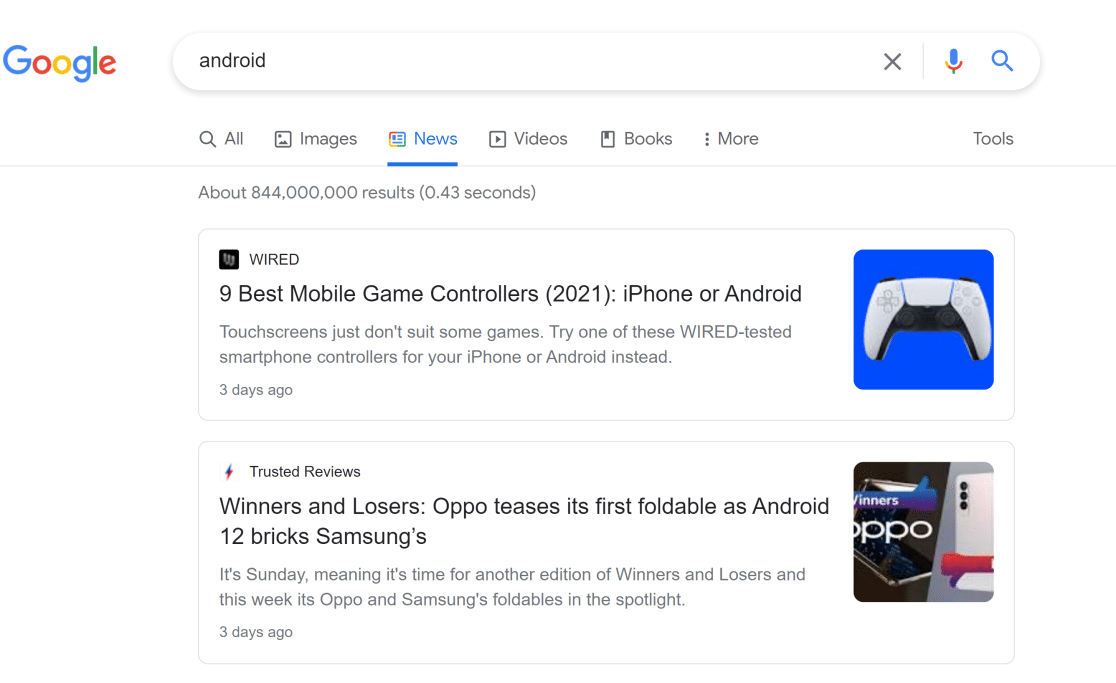
Vous pouvez également obtenir l'application Google News sur votre Android et iOS. Cette application offre des fonctionnalités bien supérieures à la version Web.
Par exemple, vous pouvez suivre des sujets d'intérêt et des publications préférées pour personnaliser votre fil d'actualité. Et cela permet également une navigation facile entre les nouvelles locales récentes, les nouvelles mondiales et bien plus encore.
Pourquoi devriez-vous soumettre votre site à Google Actualités ?
Google Actualités est la source incontournable pour les personnes à la recherche d'informations fiables sur les problèmes actuels et d'autres sujets. En soumettant votre site à Google Actualités, vous avez la possibilité de faire figurer votre contenu aux côtés de publications notables telles que le New York Times, The Verge et d'autres.
Par conséquent, les internautes sont susceptibles de faire davantage confiance à votre marque lorsque votre site commence à apparaître sur Google Actualités. Si l'un de vos objectifs est d'accroître la notoriété de votre marque, la soumission de votre site à Google Actualités peut faire partie de votre stratégie.
De plus, lorsque votre contenu est répertorié sur Google Actualités, cela vous permet d'atteindre un public nouveau et plus large. C'est idéal pour augmenter votre trafic organique et améliorer la visibilité de la recherche sur Google.
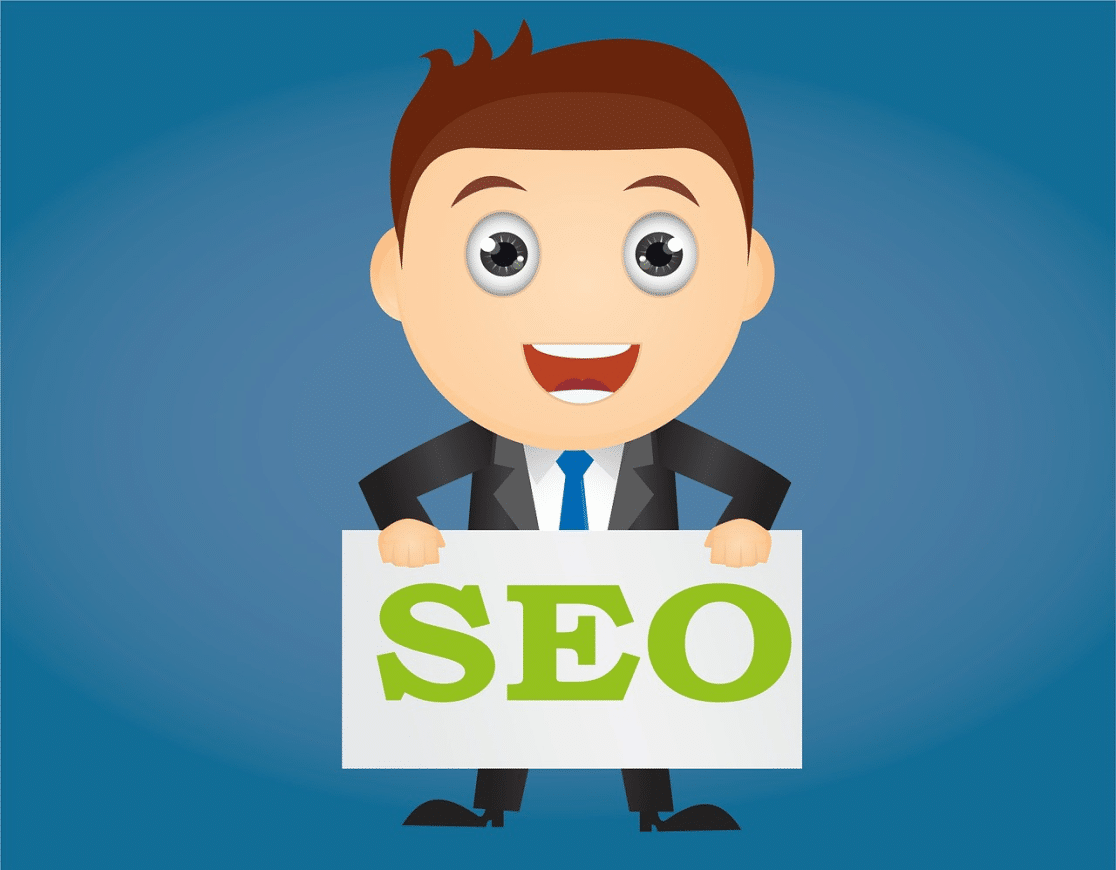
En outre, une liste Google News peut également faire monter votre aiguille SEO en produisant des opportunités de backlinking. Si votre contenu contient des informations originales, Google Actualités permettra à d'autres sites de découvrir votre contenu et de vous renvoyer en tant que source dans leur contenu.
Ces avantages montrent que la soumission de votre site Web à Google News devrait être une partie importante de votre stratégie globale de marketing organique.
Règles d'éligibilité pour apparaître dans Google Actualités
Google a un ensemble de règles strictes et s'attend à ce que tous les éditeurs respectent ces règles s'ils souhaitent apparaître dans Google Actualités. Plus précisément, il est interdit que votre contenu soit :
- Dangereux
- Trompeur
- Odieux
- Sexuellement explicite
De plus, Google attend de vous que vous mainteniez la transparence. Cela signifie que vous devez clairement fournir les signatures de l'auteur, les coordonnées, les dates et les informations sur votre publication ou votre entreprise.
Assurez-vous de lire attentivement ces règles de Google Actualités. Une fois que vous êtes certain de répondre aux exigences de contenu de Google Actualités, suivez les étapes ci-dessous pour soumettre votre site à Google Actualités.
Comment soumettre votre site WordPress à Google Actualités
Voici un bref aperçu du didacticiel étape par étape pour soumettre votre site WordPress à Google Actualités :
- Ajout de votre site au Centre Google pour les éditeurs
- Modification des paramètres de publication
- Configuration des paramètres de Google Actualités
- Test et publication
- Création d'un plan du site d'actualités avec AIOSEO
- Configuration des paramètres du plan du site des actualités AIOSEO
Commençons.
1. Ajouter votre site au Centre Google pour les éditeurs
Tout d'abord, rendez-vous sur Google Publisher Center et cliquez sur le bouton Ajouter une publication dans la barre de menu de gauche.
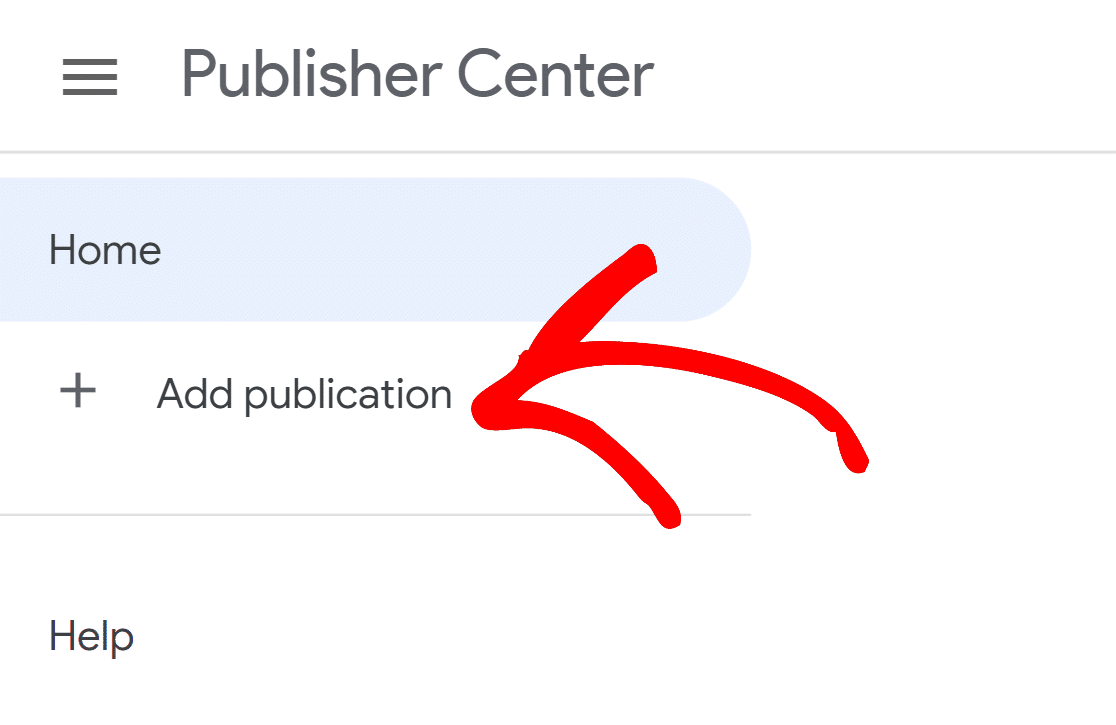
Dans la fenêtre contextuelle suivante, entrez le nom de votre publication, l'URL de votre site Web et l'emplacement où votre site Web est basé.
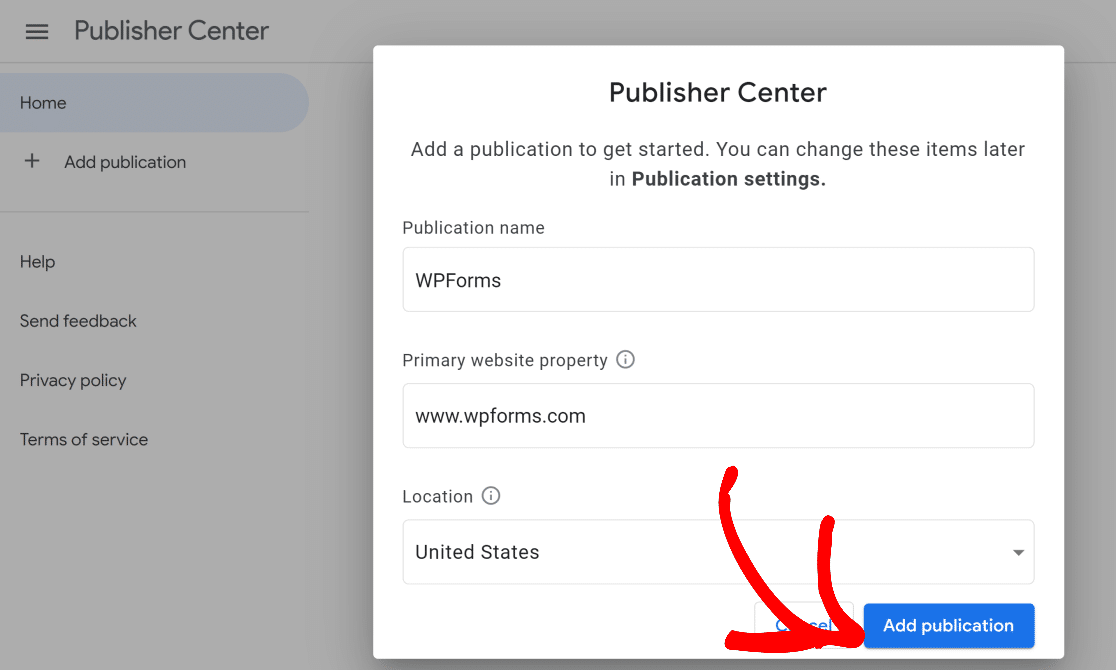
Cela ajoutera votre publication à votre tableau de bord.
2. Modification des paramètres de publication
Dans l'étape précédente, nous avons créé votre nouvelle publication. Mais vous devrez toujours ajouter plus de détails dans les paramètres pour configurer complètement votre nouvelle publication.
Pour continuer, cliquez sur Paramètres de publication.
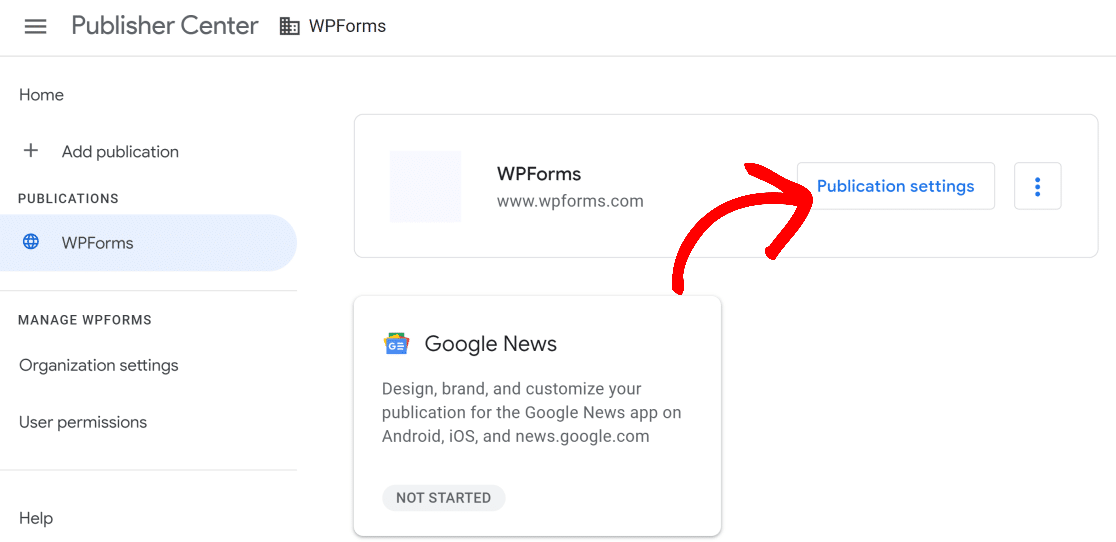
Sur l'écran suivant, vous pouvez modifier le nom de votre publication, la langue principale et d'autres détails.
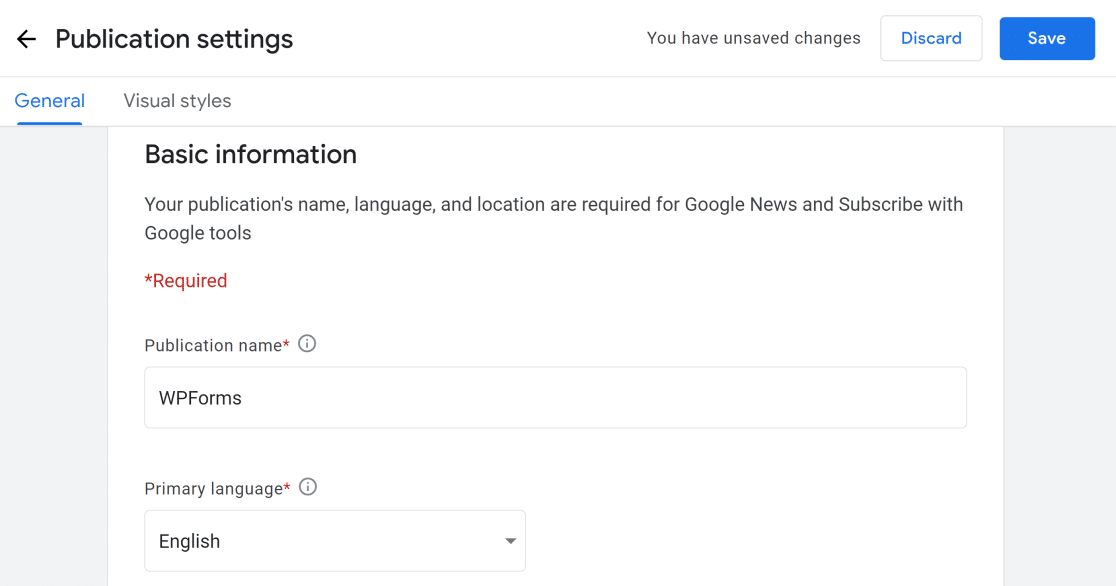
Faites défiler vers le bas pour entrer l'emplacement de votre publication et l'URL de votre site Web.
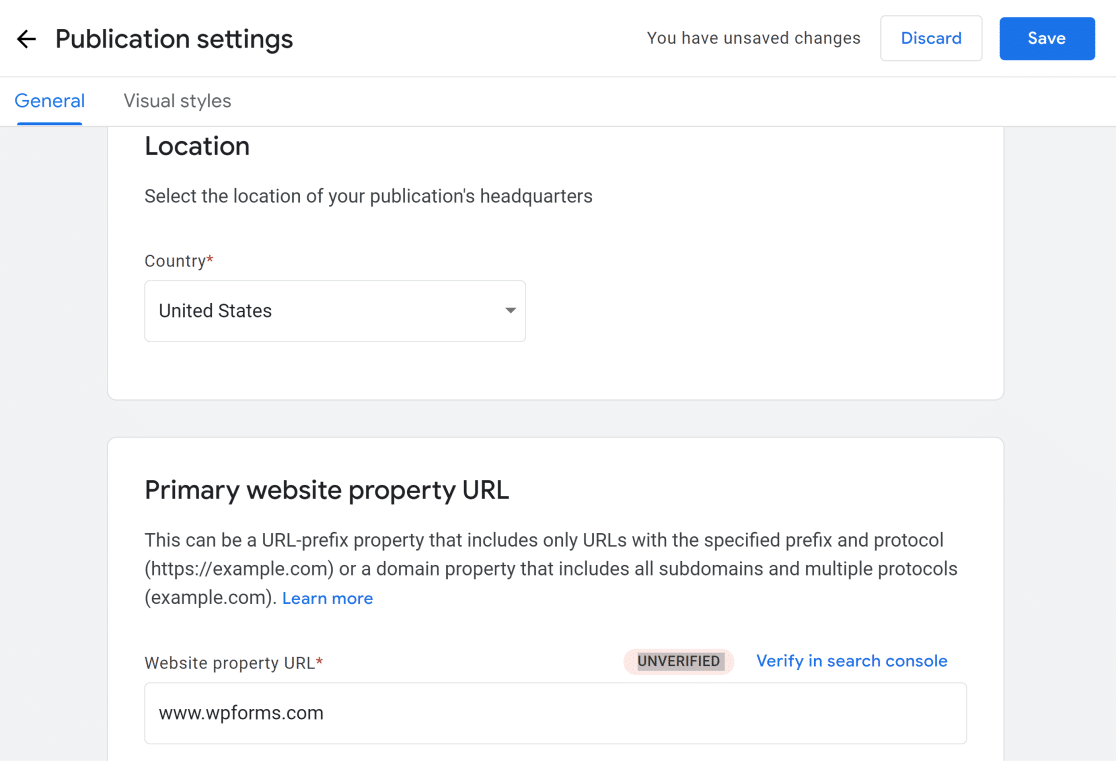
Assurez-vous de vérifier votre site Web dans Google Search Console. Si vous ne savez pas comment faire cela, consultez ce guide sur l'ajout de votre site WordPress à Google Search Console.
Plus bas, vous pouvez fournir des URL supplémentaires associées à votre publication. Il existe également une option permettant d'ajouter une adresse e-mail pour recevoir des e-mails sur les problèmes techniques et les mises à jour des produits.
Une fois que vous avez fourni toutes les informations, cliquez sur Suivant .
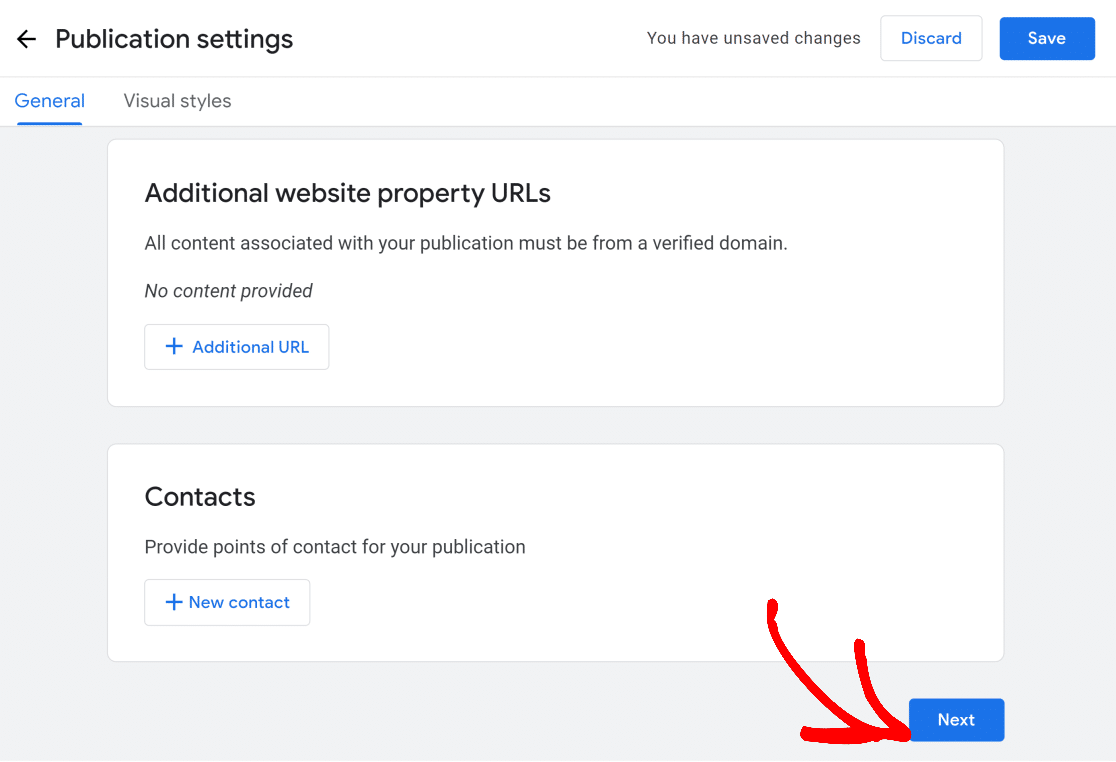
Ensuite, vous pouvez configurer des éléments visuels tels que des logos et des polices pour votre publication. Assurez-vous de lire les formats et dimensions de fichier recommandés avant de télécharger des images.
Lorsque vous avez terminé, cliquez sur le bouton Enregistrer en haut à droite.
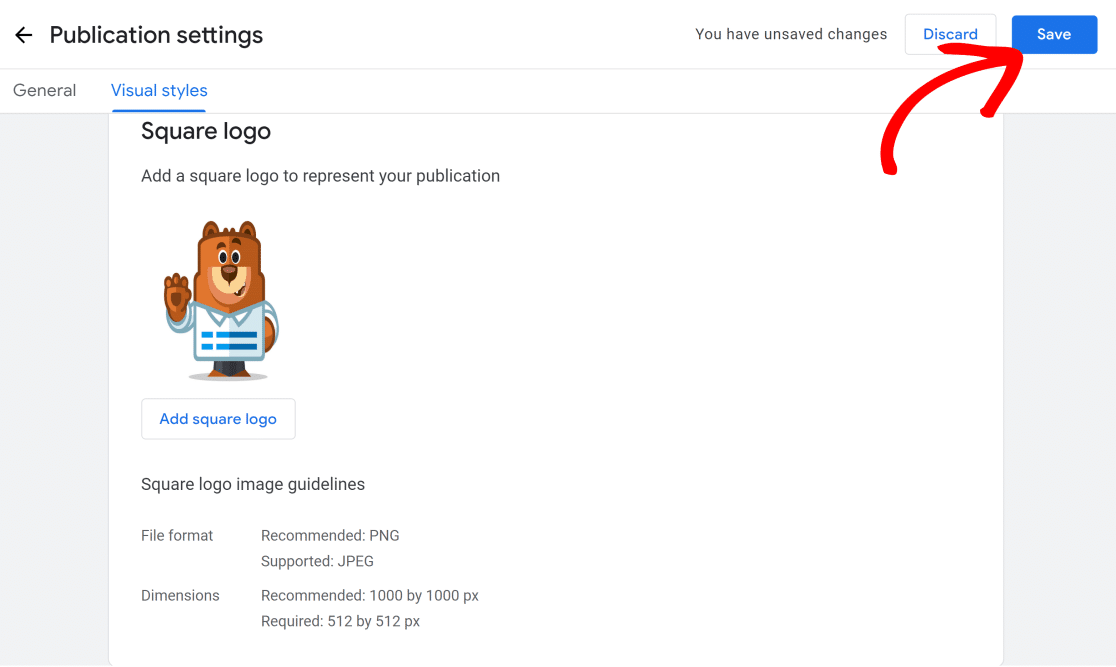
Vos paramètres de publication sont maintenant correctement configurés.
3. Configuration des paramètres de Google Actualités
Dans cette étape, nous allons configurer vos paramètres Google Actualités.
Retournez sur votre tableau de bord de publication et cliquez sur Google Actualités .
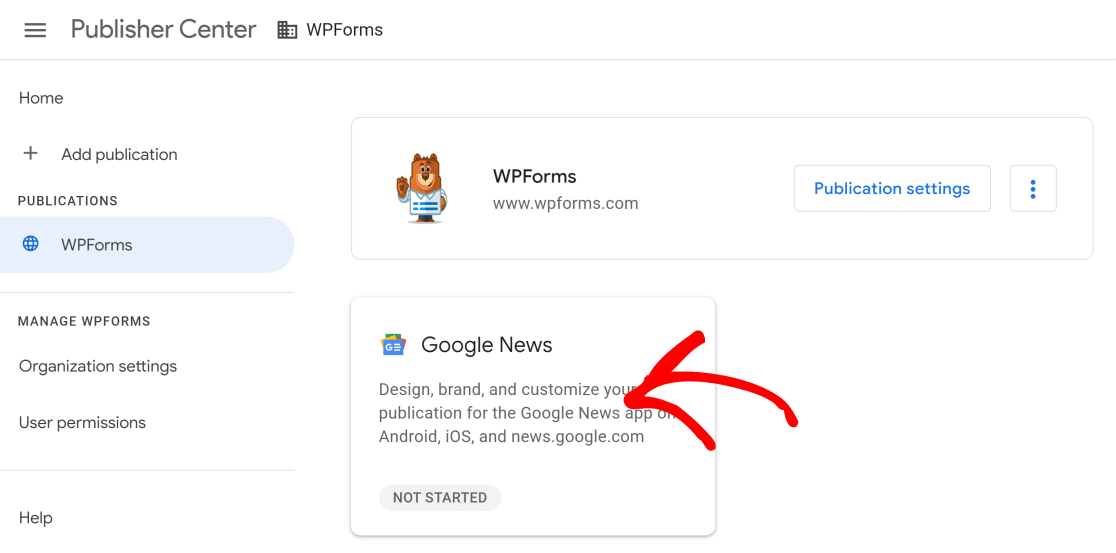
Ensuite, cliquez sur le bouton Modifier .
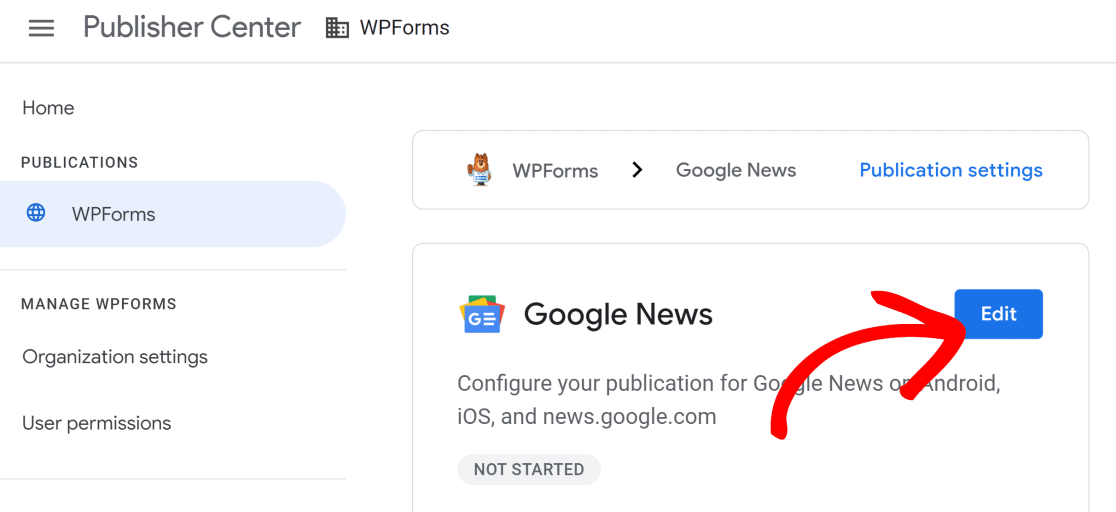
Ici, vous pouvez ajouter une description de publication et une catégorie pour votre site. Ces détails aideront les visiteurs à trouver votre publication sur Google Actualités.
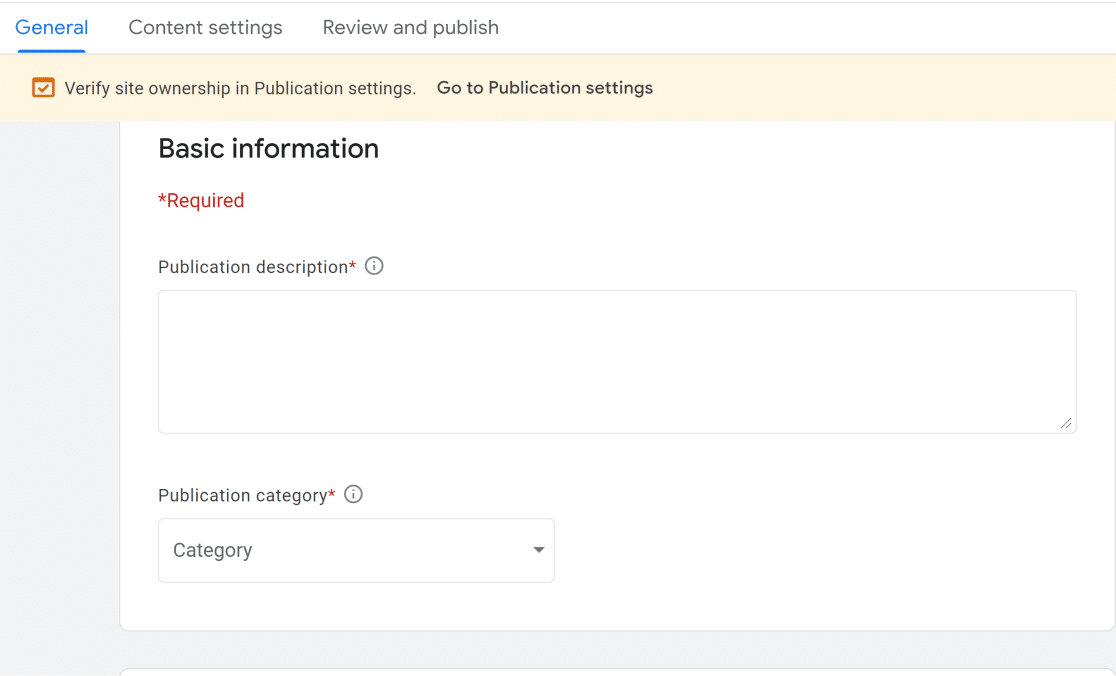
Faites défiler vers le bas pour trouver les paramètres de distribution. Vous pouvez choisir si vous souhaitez que votre publication soit disponible dans le monde entier ou uniquement dans certains pays. Si vous ne souhaitez pas une disponibilité mondiale, vous pouvez cibler des pays spécifiques et en bloquer d'autres.
Le paramètre des propriétés Google vous permet de choisir les produits Google sur lesquels votre contenu peut apparaître (par exemple, Chromecast, Google Assistant, etc.).
Lorsque vous avez terminé d'apporter des modifications, cliquez sur Suivant.

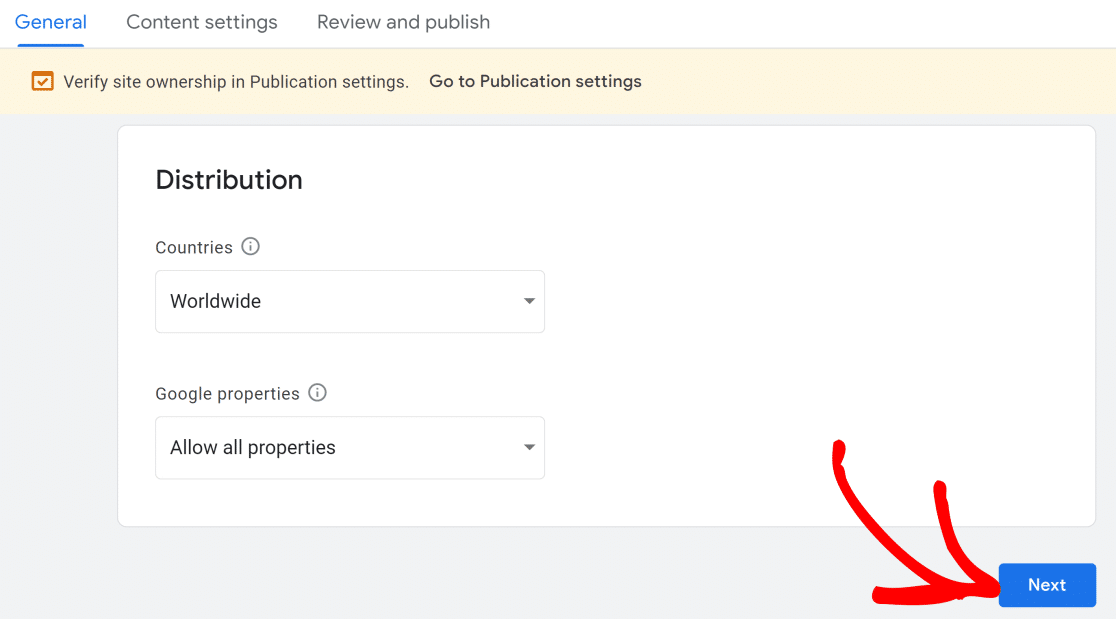
Cela vous amènera à l'onglet Paramètres de contenu. Ici, vous pouvez ajouter de nouvelles sections qui apparaissent sous différents onglets dans votre page de publication dans l'application Google Actualités.
Cliquez sur le bouton Nouvelle section pour ouvrir le menu déroulant. Vous pouvez ajouter une nouvelle section à partir d'un flux RSS, d'un emplacement Web (comme un blog), d'une vidéo ou même laisser Google créer un flux personnalisé en fonction des intérêts de vos visiteurs.
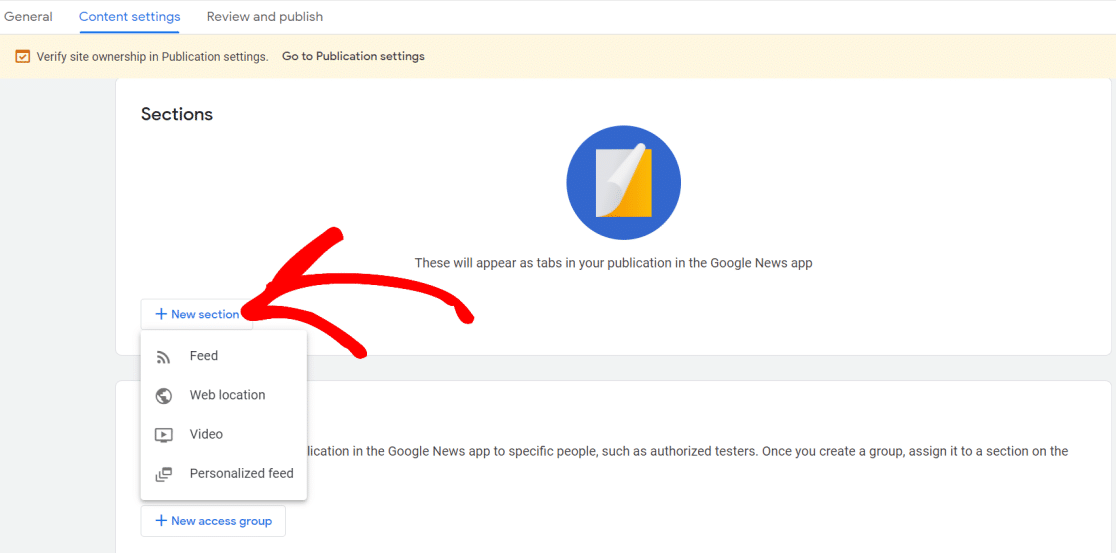
Lorsque vous avez ajouté les sections souhaitées, faites défiler vers le bas pour voir les paramètres des groupes d'accès . Ce paramètre vous permet de restreindre des sections de votre publication à des groupes spécifiques.
Par exemple, c'est une bonne idée de tester votre publication avant de la rendre publique. Vous pouvez attribuer une section de votre contenu à un groupe d'accès si vous souhaitez d'abord le tester.
Une fois que vous avez terminé avec ces paramètres, cliquez sur Suivant .
4. Test et publication
Sur l'écran suivant, vous pouvez voir l'état de votre statut de publication. S'il manque des champs importants ou d'autres problèmes, cliquez sur les boutons de révision à côté de chaque section et remplissez les détails.
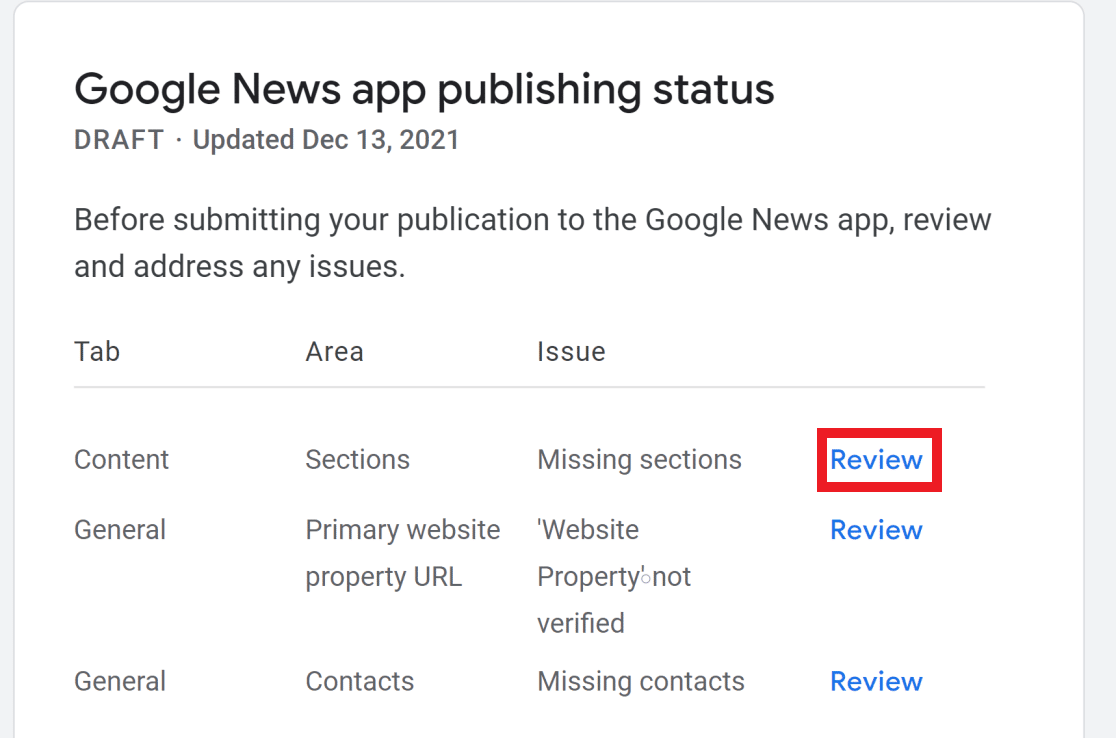
Lorsque vous avez tout revu et ajouté les détails manquants, faites défiler vers le bas pour tester et cliquez sur Publier . Cela soumettra votre publication à l'examen de Google.
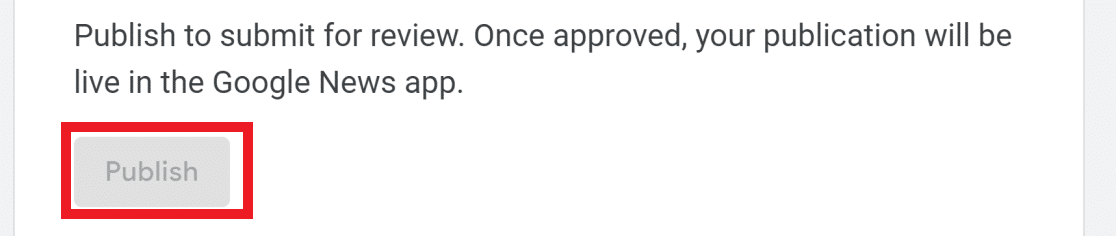
Si vous souhaitez voir comment votre publication apparaîtra sur Google Actualités une fois approuvée, faites défiler vers le bas et cliquez sur Suivre la publication . Vous pouvez ensuite vous connecter à l'application Google News sur votre smartphone avec votre compte Google et voir votre publication dans la section Favoris.
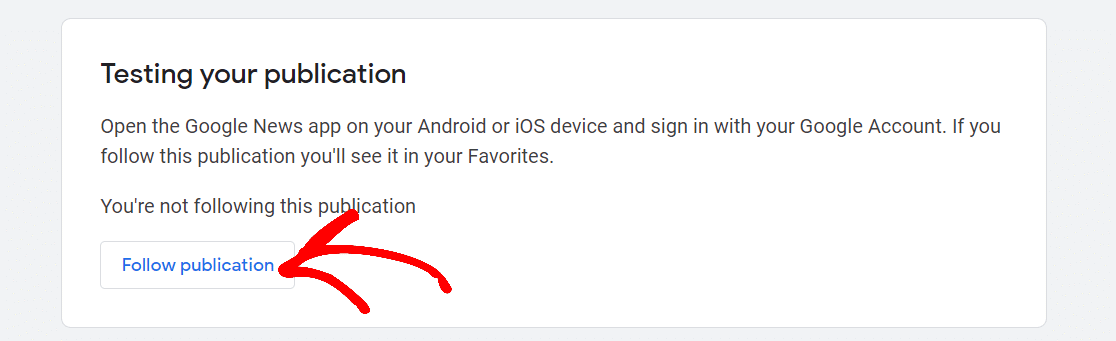
5. Création d'un sitemap pour les actualités avec AIOSEO
Une fois votre site Web approuvé par Google, votre contenu devrait commencer à apparaître sur Google Actualités si vous répondez à de bonnes normes de qualité.
Mais il est fortement recommandé d'aider Google à trouver du contenu d'actualités sur votre site, afin qu'il puisse être correctement présenté sur Google Actualités sans problème.
La meilleure façon d'y parvenir est de créer un sitemap pour les actualités. Un sitemap est simplement un fichier qui contient une liste de vos URL dans un format lisible par machine. Les sitemaps aident Google à découvrir votre contenu plus rapidement et à comprendre les relations entre les différentes pages de votre site.
Créer un sitemap XML est une tâche compliquée si vous le faites manuellement. Heureusement, All In One SEO (AIOSEO) peut générer automatiquement un sitemap de nouvelles pour votre site avec très peu de configuration.
Pour ce faire, achetez d'abord un plan AIOSEO (assurez-vous d'obtenir Pro ou supérieur pour déverrouiller la fonctionnalité de plan du site News). Ensuite, rendez-vous sur votre tableau de bord AIOSEO et cliquez sur le bouton Télécharger dans l'onglet Téléchargements . Cela incitera le plugin à commencer le téléchargement sur votre ordinateur.
Vous trouverez également la clé de licence de votre produit dans la même fenêtre (vous en aurez besoin à l'étape suivante).
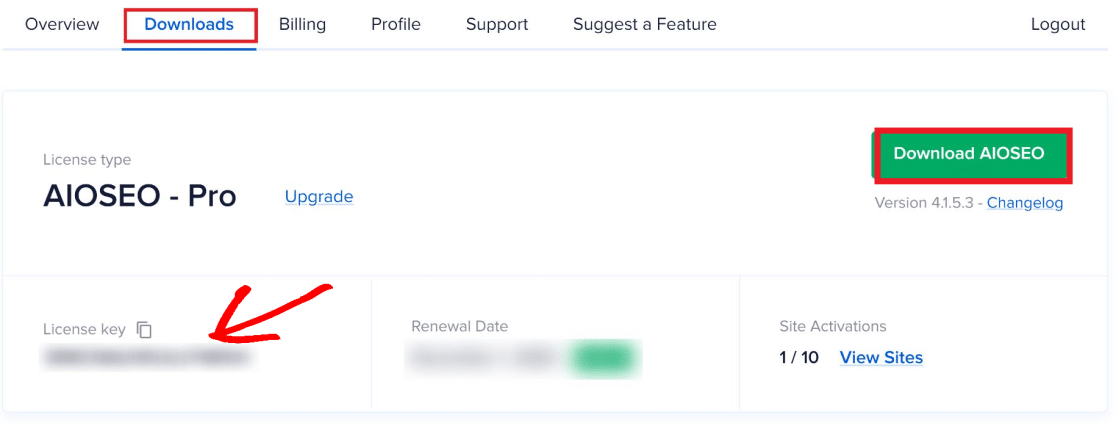
Ensuite, procédez à l'installation du plugin sur votre système. Si vous ne savez pas comment faire, consultez ce tutoriel sur l'installation des plugins WordPress.
Une fois l'installation terminée et que vous avez activé le plugin, l'assistant de configuration d'AIOSEO vous guidera à travers les étapes de configuration initiales.
Vous aurez besoin de votre clé de licence ici pour activer la version Pro d'AIOSEO (c'est important car le plan du site News ne vous sera accessible que si vous avez entré la clé de licence).
Si vous ne pouvez pas entrer la clé de licence dans l'assistant de configuration, vous pouvez vous diriger vers les paramètres généraux sous le menu All in One SEO sur la gauche. Sous la section Licence , entrez la clé dans le champ et cliquez sur Enregistrer les modifications.
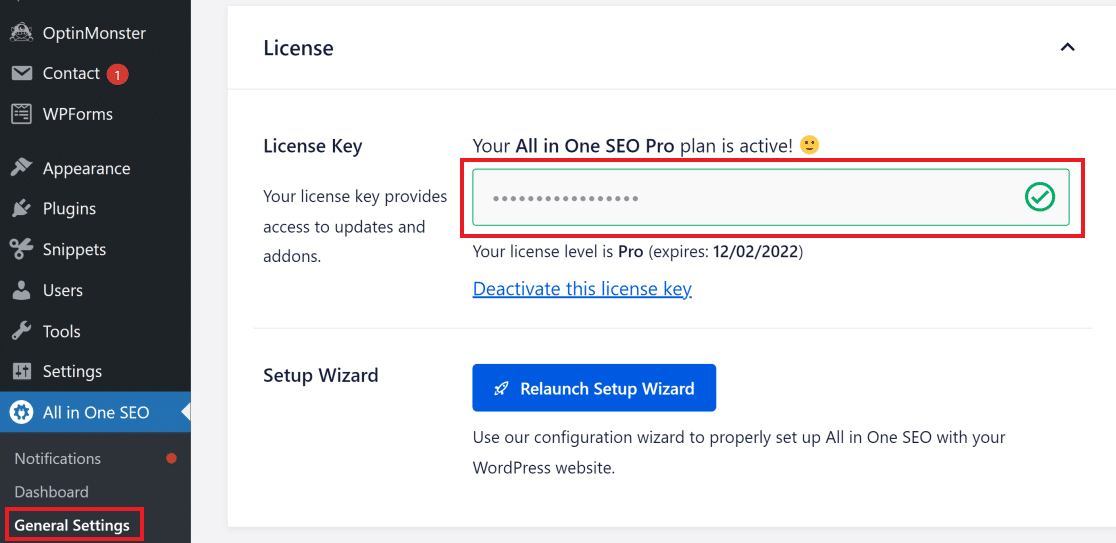
Ensuite, nous allons configurer les paramètres du sitemap d'actualités de votre site.
Configuration des paramètres du plan du site des actualités AIOSEO
Cliquez sur All in One SEO dans la barre latérale de votre tableau de bord WordPress, puis cliquez sur Sitemaps .
Ensuite, cliquez sur l'onglet News Sitemap en haut. Assurez-vous que le bouton Activer le plan du site est activé.
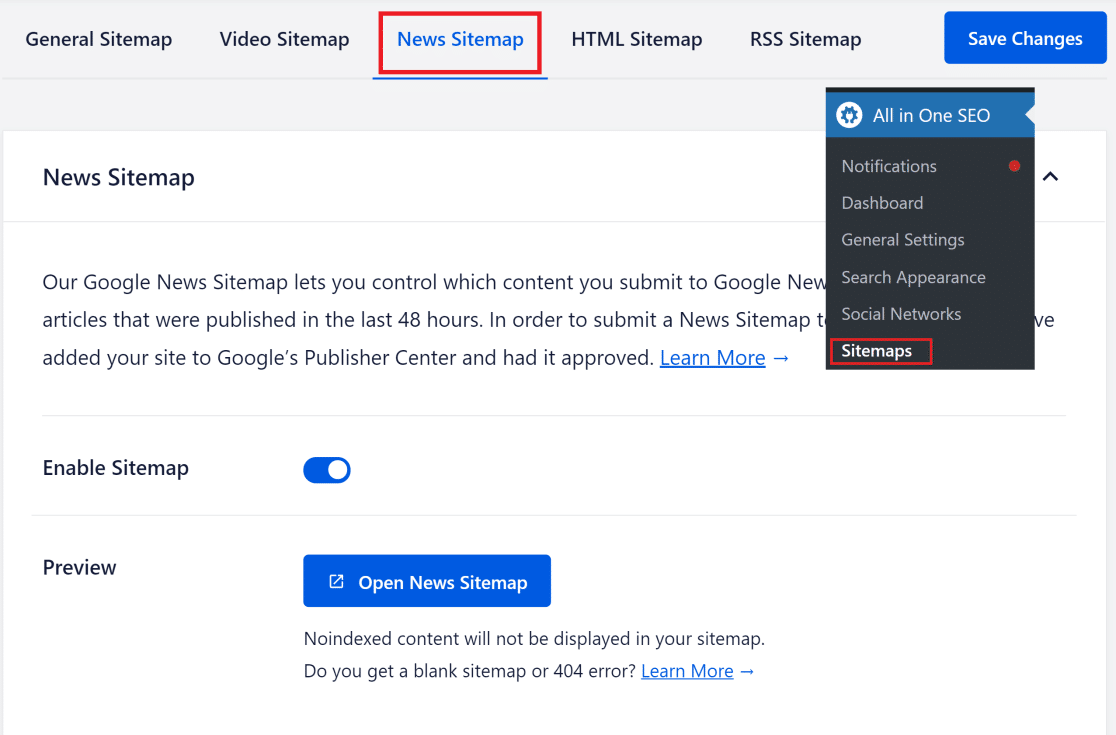
Maintenant, faites défiler jusqu'à la section Paramètres du sitemap pour les actualités . Ici, vous pouvez entrer le nom de votre publication (le même nom que vous avez donné dans Google Publisher Center). Vous pouvez également choisir le type de messages que votre sitemap doit inclure.
Normalement, les publications sont le type de contenu le plus approprié pour Google Actualités, car c'est là que votre contenu digne d'intérêt est susceptible de se trouver. Les pages, produits et autres types de publications ne sont généralement pas bien adaptés à Google Actualités.
Ainsi, dans le champ Types de publication , vous pouvez sélectionner des publications et omettre d'autres options.
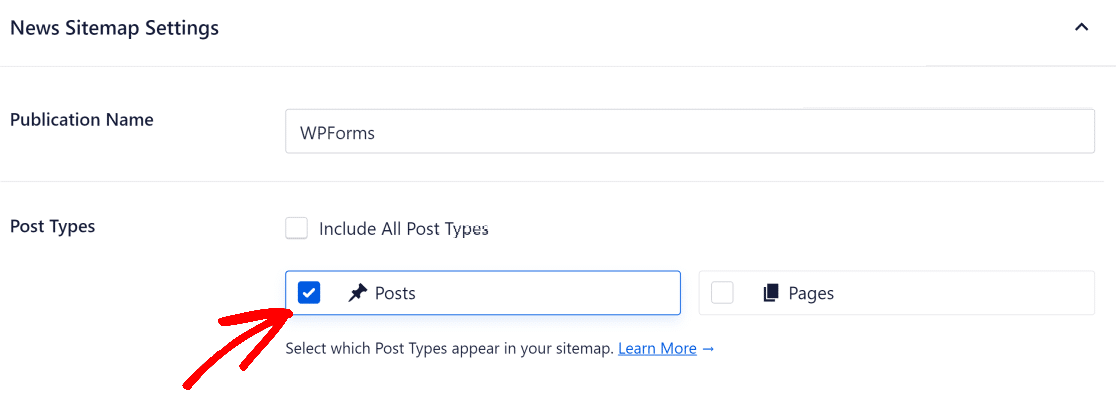
Ou vous pouvez choisir d' inclure tous les types de publication dans votre plan de site d'actualités si vous n'êtes pas sûr des publications que vous devez sélectionner.
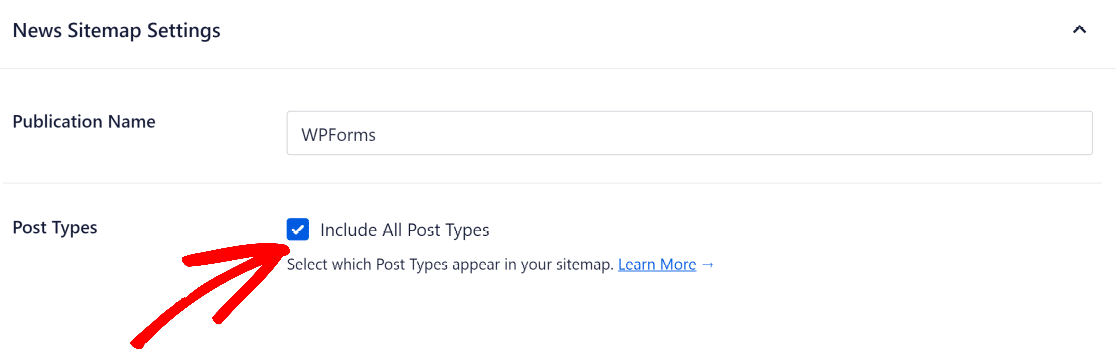
S'il y a des publications spécifiques que vous ne souhaitez pas inclure dans votre plan de site d'actualités, faites défiler vers le bas et cliquez sur le bouton Paramètres avancés . Ensuite, recherchez les publications que vous souhaitez exclure.
Lorsque vous avez terminé, cliquez sur Enregistrer les modifications.
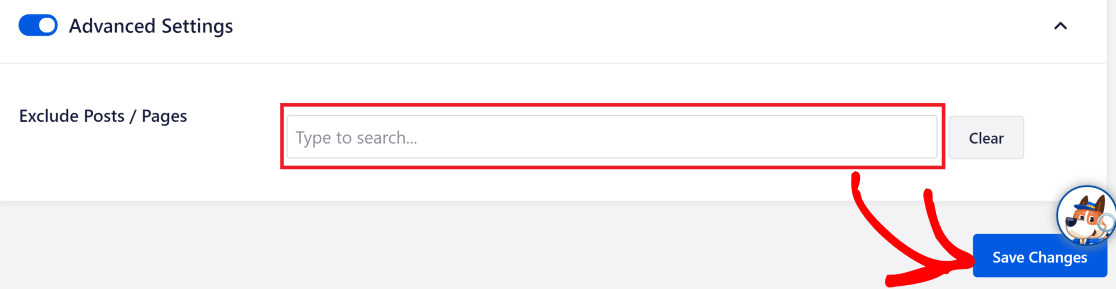
AIOSEO va maintenant créer votre sitemap et le soumettre à Google Actualités. Vous pouvez prévisualiser votre sitemap en cliquant sur Open News Sitemap .
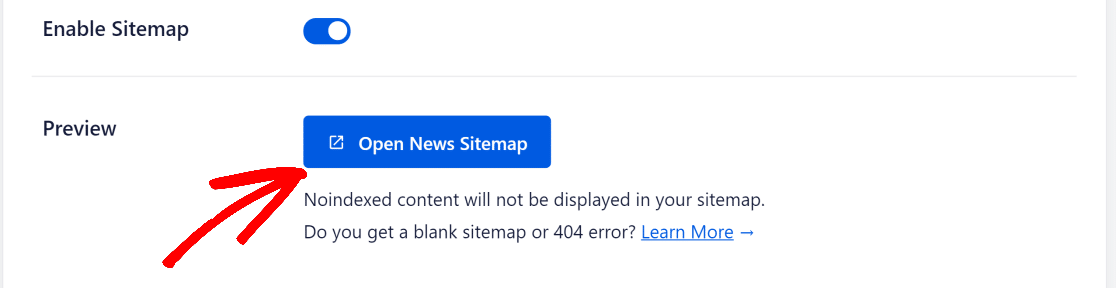
Et c'est tout! Vous avez maintenant soumis votre site à Google Actualités.
Ensuite, améliorez la recherche sur site
Souhaitez-vous offrir une meilleure expérience de recherche aux utilisateurs de votre site WordPress ? Voici une liste des meilleurs plugins de recherche WordPress qui peuvent considérablement améliorer la fonctionnalité de recherche de votre site.
Vous voudrez peut-être également lire notre revue All in One SEO pour voir pourquoi nous le recommandons si fortement pour le référencement WordPress.
Prêt à créer votre formulaire ? Commencez dès aujourd'hui avec le plugin de création de formulaire WordPress le plus simple. WPForms Pro comprend de nombreux modèles gratuits et offre une garantie de remboursement de 14 jours.
Si cet article vous a aidé, veuillez nous suivre sur Facebook et Twitter pour plus de tutoriels et de guides WordPress gratuits.